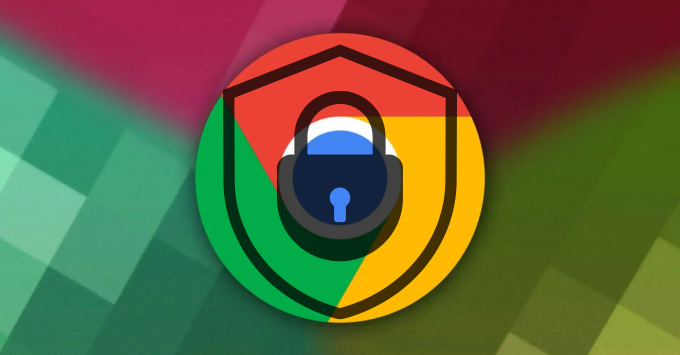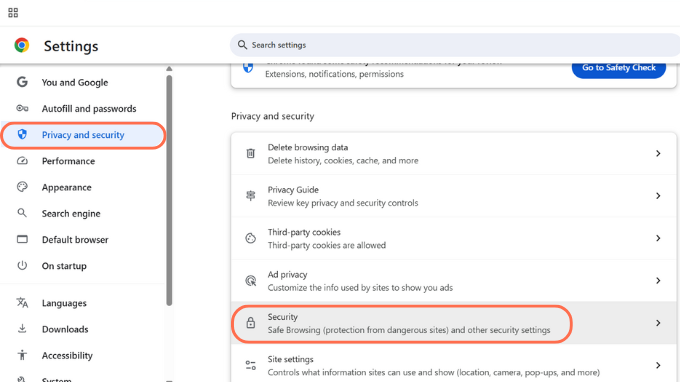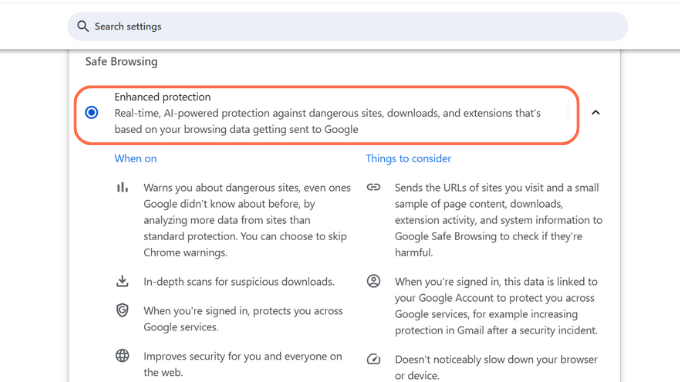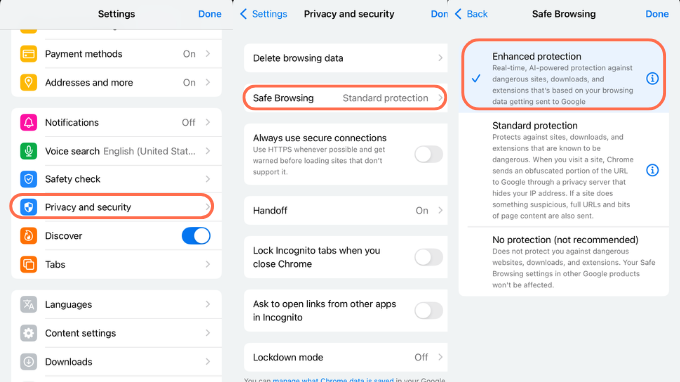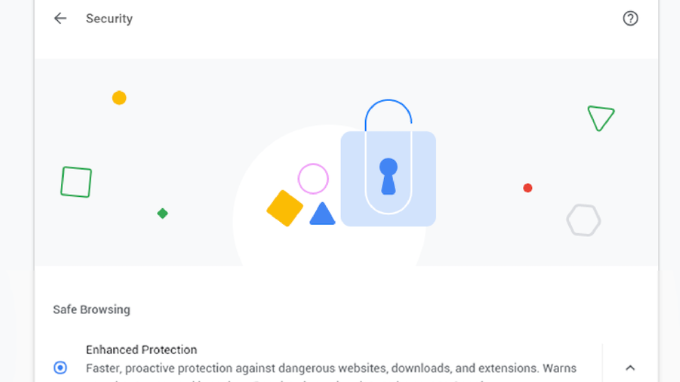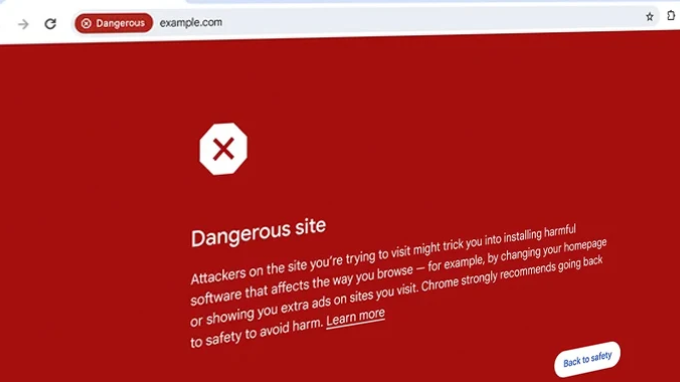Chrome đã ra mắt tính năng Enhanced Protection, sử dụng trí tuệ nhân tạo để bảo vệ người dùng. Bài viết này sẽ hướng dẫn chi tiết cách kích hoạt và tận dụng tính năng ấy trên máy tính và điện thoại!
Enhanced Protection là gì?
Enhanced Protection (Bảo vệ nâng cao) đại diện cho mức độ bảo mật cao nhất trong hệ thống An toàn khi duyệt web (Safe Browsing) của Chrome. Đây không phải là một tính năng bảo mật thông thường, mà là một hệ thống phòng thủ thông minh được trang bị công nghệ trí tuệ nhân tạo và máy học tiên tiến.

Tính năng này hoạt động như một "lá chắn kỹ thuật số" thông minh, sử dụng thuật toán máy học để:
- Phân tích thời gian thực: Quét và đánh giá từng website, tệp tải xuống và phần mở rộng trước khi bạn tương tác
- Phát hiện mối đe dọa mới: Nhận diện các kiểu lừa đảo và phần mềm độc hại chưa từng được ghi nhận trước đó
- Tích hợp Gemini Nano: Sử dụng công nghệ AI tiên tiến để chặn website lừa đảo và quảng cáo độc hại ngay lập tức

Đặc biệt ấn tượng là hiệu quả thực tế mà Google công bố: người dùng kích hoạt Enhanced Protection giảm nguy cơ bị lừa đảo trực tuyến tới 35%, với hơn 1 tỷ người dùng toàn cầu đã tin tưởng sử dụng tính năng này.
Cách bật enhanced protection trên Chrome?
Cách bật enhanced protection trên Chrome máy tính
Việc kích hoạt Enhanced Protection trên Chrome máy tính được thực hiện qua những bước sau:
- Bước 1: Mở trình duyệt Chrome và nhấn vào biểu tượng menu ba chấm dọc (⋮) ở góc phải trên cùng
- Bước 2: Trong menu hiện ra, chọn "Cài đặt" (Settings)
- Bước 3: Tại giao diện cài đặt, tìm và nhấn vào mục "Quyền riêng tư và bảo mật" (Privacy and Security)
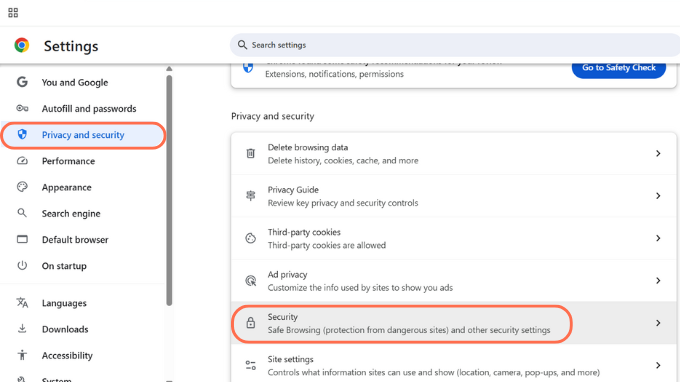
- Bước 4: Chọn "An toàn khi duyệt web" (Safe Browsing) trong danh sách các tùy chọn bảo mật
- Bước 5: Tại màn hình Safe Browsing, chọn tùy chọn "Bảo vệ nâng cao" (Enhanced Protection)
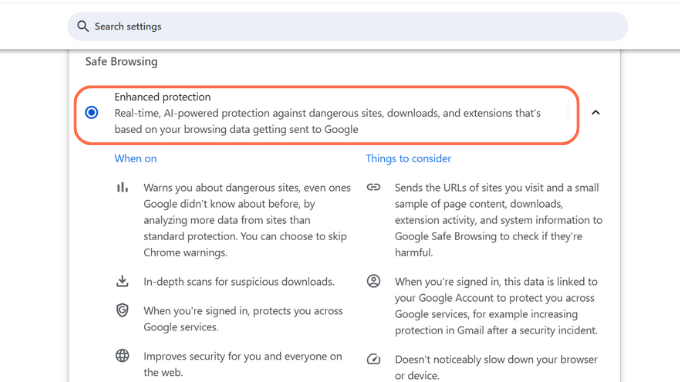
Cách bật enhanced protection trên Chrome điện thoại
Quy trình trên thiết bị di động tương tự, với một số điều chỉnh phù hợp với giao diện mobile:
- Mở ứng dụng Chrome trên điện thoại
- Nhấn vào biểu tượng ba chấm ngang (...) hoặc menu
- Theo cùng đường dẫn: Cài đặt → Quyền riêng tư & bảo mật → An toàn khi duyệt web → Bảo vệ nâng cao
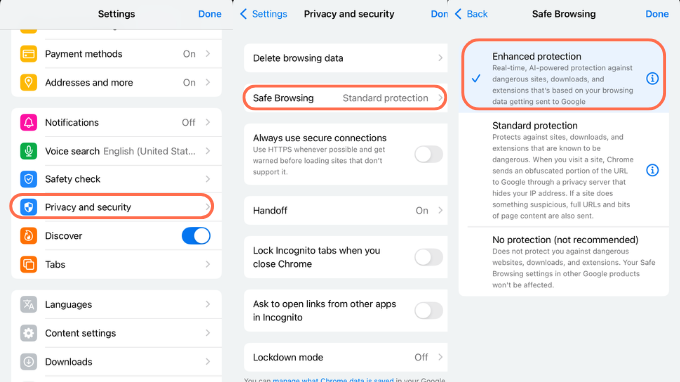
Một điểm đáng chú ý là nếu bạn đã đăng nhập tài khoản Google và bật tính năng đồng bộ hóa, Enhanced Protection sẽ được tự động kích hoạt trên các thiết bị khác sau khi bạn cấu hình trong Tài khoản Google → Bảo mật → Enhanced Safe Browsing.
21.990.000 đ
24.790.000 đ
Đặc điểm nổi bật
- Màn hình:
Dynamic LTPO AMOLED 2X, 6.7 inches + 3.4 inches
- Camera trước:
10 MP, f/2.2, 23mm (wide)
- Camera sau:
50 MP, f/1.8, 23mm (wide) + 12 MP, f/2.2, 13mm, 123˚ (ultrawide)
- Chipset:
Exynos 2400 (4 nm)
- Rom:
256 GB
- RAM:
8 GB
- Hệ điều hành:
Android 16, One UI 8
Có thật sự cần bật Enhance Protection không
Enhanced Protection không chỉ dừng lại ở việc chặn các mối đe dọa đã biết, mà còn có khả năng:
- Phát hiện mối đe dọa zero-day: Nhận diện và chặn các website, tệp tin hoặc phần mở rộng độc hại hoàn toàn mới, chưa từng được ghi nhận trong cơ sở dữ liệu bảo mật
- Quét sâu tệp tải xuống: Sử dụng dịch vụ đám mây Google để phân tích chi tiết các tệp tin nghi ngờ, phát hiện phần mềm độc hại tinh vi nhất.
- Bảo vệ thông tin cá nhân: Hệ thống sẽ ngay lập tức cảnh báo nếu mật khẩu của bạn xuất hiện trong các vụ rò rỉ dữ liệu
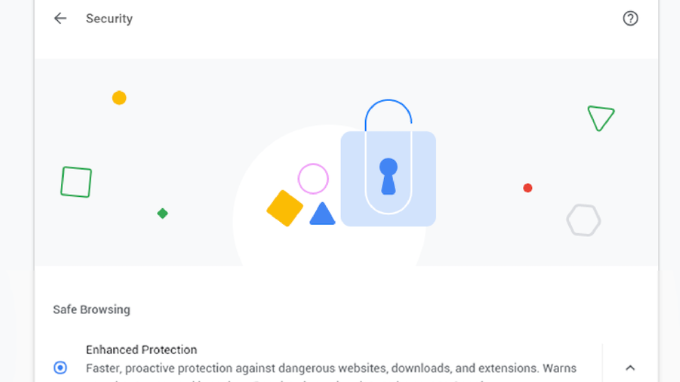
- Chặn scam theo thời gian thực: Phát hiện và ngăn chặn các chiêu trò lừa đảo mới nhất ngay khi chúng xuất hiện
- Lọc spam thông minh: Loại bỏ các nội dung rác, quảng cáo độc hại với độ chính xác cao
- Phân tích hành vi website: Đánh giá mức độ an toàn của trang web dựa trên hành vi và nội dung
Bật Enhanced Protection cần chú ý gì?
Khi quyết định kích hoạt Enhanced Protection, bạn cần hiểu rõ các khía cạnh quan trọng sau:
- Dữ liệu được thu thập để bảo mật: Chrome sẽ gửi URL trang web, nội dung một phần, thông tin tệp tải xuống nghi ngờ, dữ liệu phần mở rộng và thông tin hệ thống cơ bản đến Google để phân tích bảo mật.
- Cam kết bảo vệ quyền riêng tư: Toàn bộ dữ liệu được ẩn danh hóa trước khi truyền tải, chỉ phục vụ mục đích bảo mật và tự động xóa sau thời gian ngắn. Google cam kết không sử dụng thông tin này cho quảng cáo.
- Quan ngại về quyền riêng tư: Một số người dùng trên diễn đàn công nghệ lo ngại về việc chia sẻ dữ liệu duyệt web, dù được ẩn danh, vẫn có thể tạo rủi ro tiềm ẩn về quyền riêng tư.
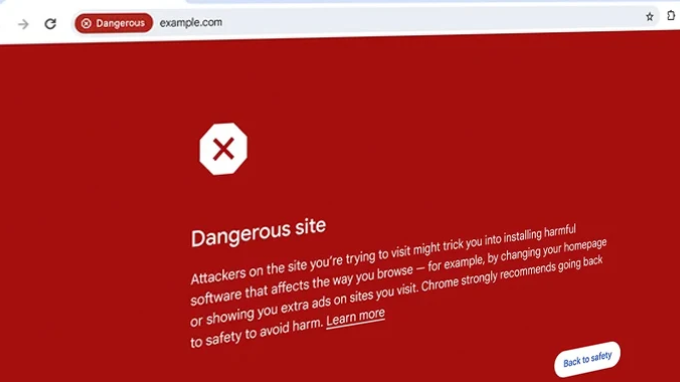
Tuy có một số cân nhắc về quyền riêng tư, lợi ích bảo mật mà Enhanced Protection mang lại rõ ràng vượt trội hơn những lo ngại này. Từ chia sẻ của Di Động Mỹ, hãy bật Enhanced Protection ngay hôm nay để trải nghiệm một môi trường duyệt web an toàn, thông minh và hiệu quả nhất!
Đọc thêm: iOS 27 sẽ có những tính năng đầu tiên của iPhone màn hình gập
Didongmy.com

![]() 9:00AM - 21:00PM
9:00AM - 21:00PM